이 튜토리얼에서는 라이브 스트리밍을 위한 매력적인 동영상 플레이어 배너를 만드는 방법을 보여드리겠습니다. 잘 디자인된 배너는 시청자의 시선을 사로잡고 명확하고 시각적인 커뮤니케이션을 구축하는 데 도움이 될 수 있습니다. 생방송이 오프라인 상태인 경우, 유익하면서도 매력적인 이미지를 표시하는 것이 좋습니다. 그 과정을 자세히 알아보겠습니다.
주요 요점
- 동영상 플레이어 배너는 채널을 매력적으로 보이게 합니다.
- 디자인이 다른 브랜딩 요소와 조화를 이루는지 확인하세요.
- 혼동을 피하기 위해 명확하고 읽기 쉬운 글꼴과 색상을 선택하는 것이 중요합니다.
단계별 가이드
1단계: 배너 다운로드
먼저, 방송이 오프라인 상태일 때 배너를 업로드할 수 있는 위치를 찾아야 합니다. Twitch에서 프로필을 열면 일반적으로 스트림이 표시되는 검은색 영역이 표시됩니다. 이 영역을 사진으로 바꾸고 싶습니다.
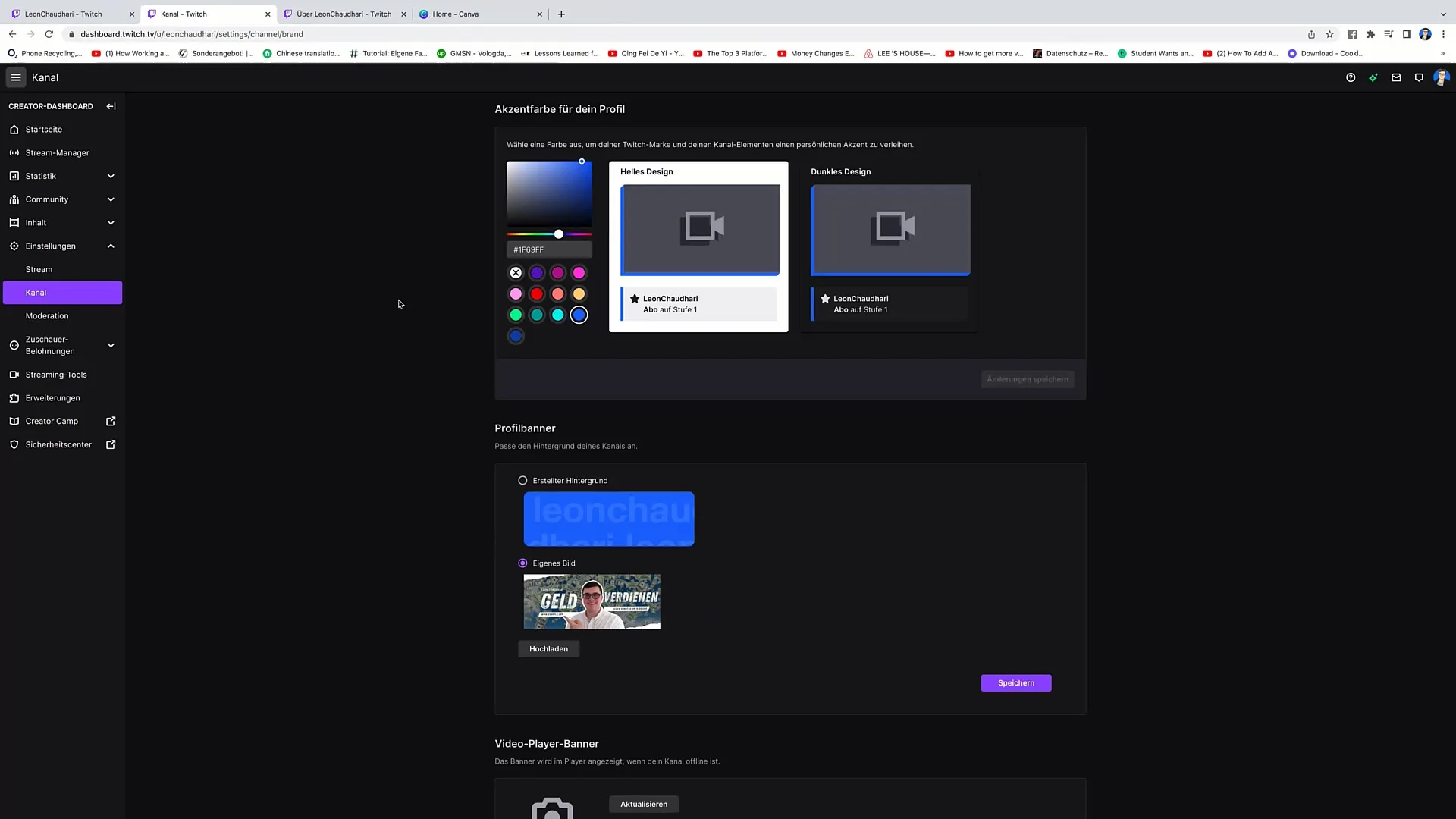
2단계: 이미지 업로드하기
내 채널로 이동하여 "업데이트"를 클릭합니다. 여기에 사진을 업로드할 수 있는 옵션이 있습니다. 사진은 매력적이고 주제에 적합해야 합니다.
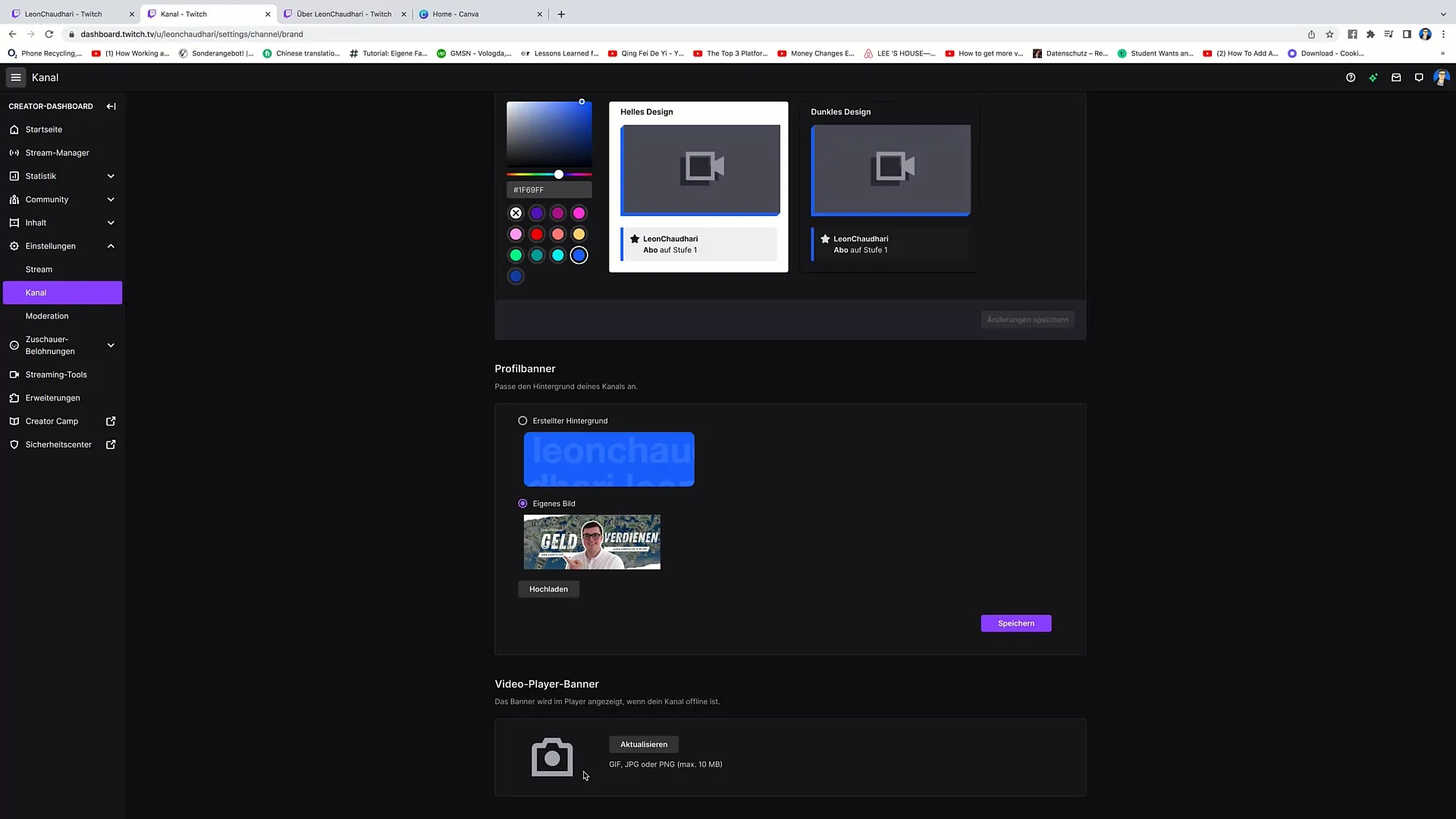
3단계: Canva 사용
적합한 이미지를 만들려면 Canva 플랫폼을 사용할 수 있습니다. Canva로 이동하여 "Twitch"를 검색합니다. 다양한 템플릿을 보려면 "배경" 옵션을 선택하는 것이 좋습니다.
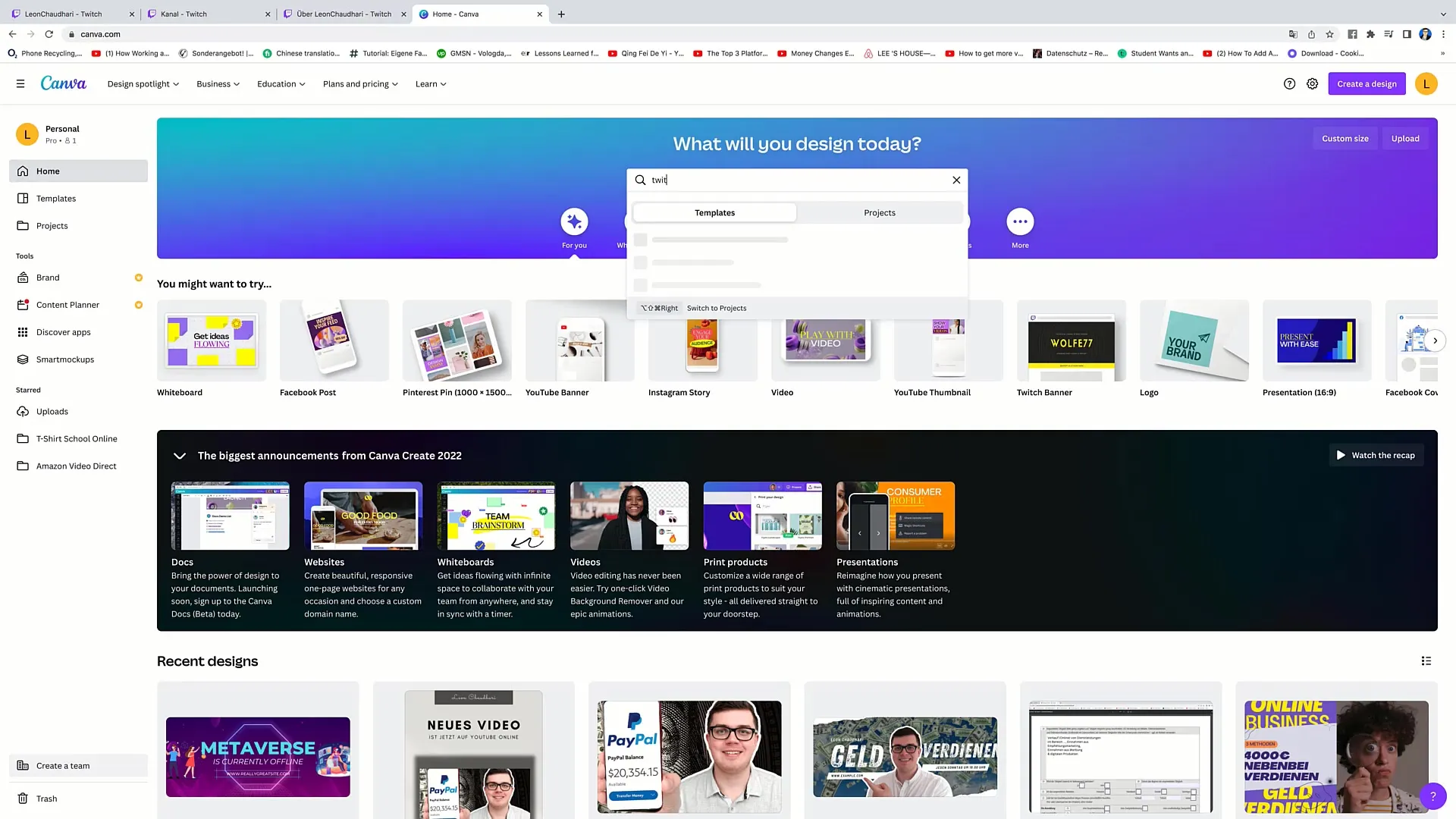
4단계: 템플릿 선택하기
사용 가능한 템플릿을 살펴봅니다. 디자인 언어와 색상 조합이 내 채널과 일치하는지 확인합니다. 기존 디자인을 사용하거나 영감을 얻어 나만의 디자인을 만들 수 있습니다.
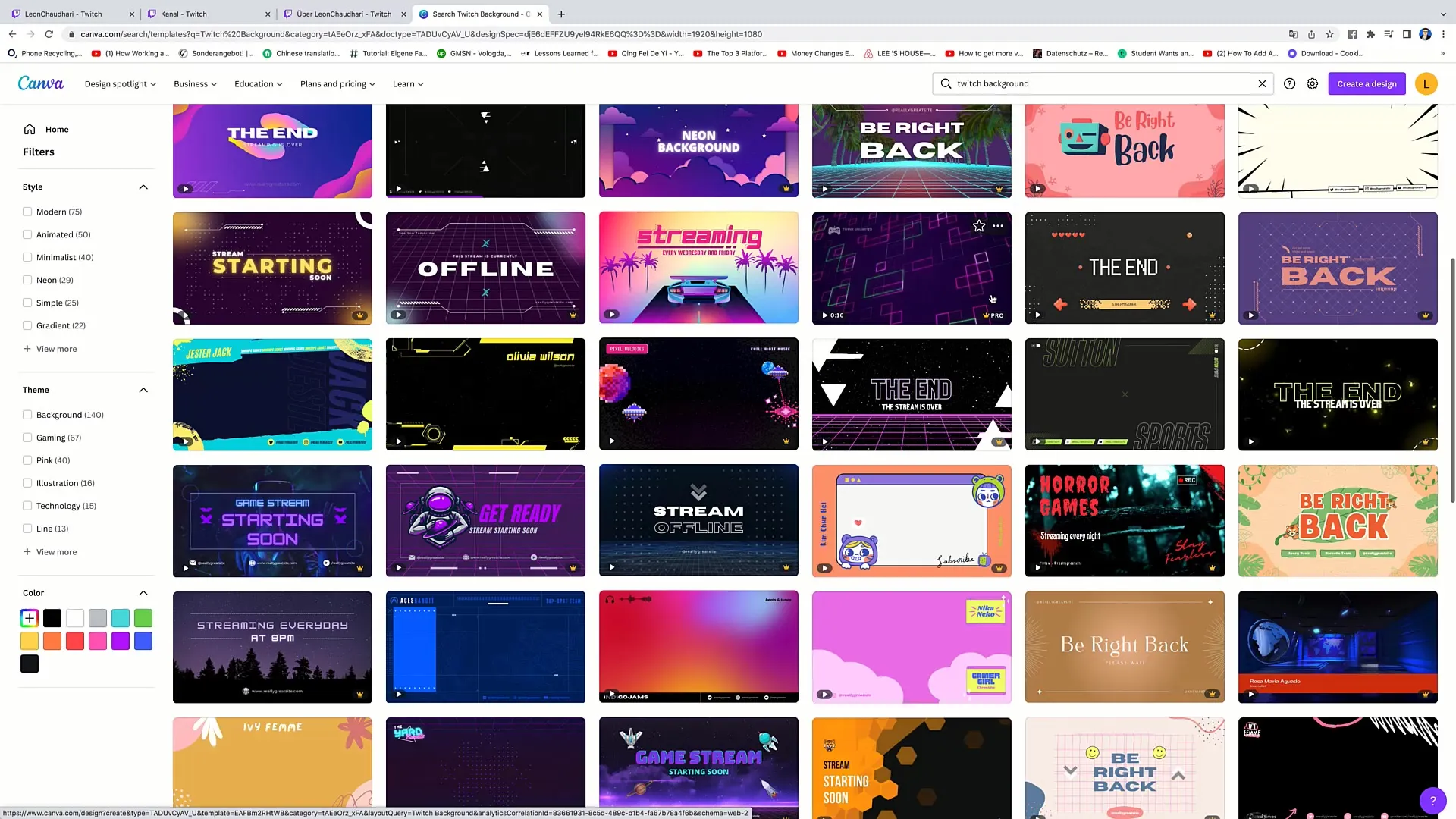
5단계: 디자인 사용자 지정하기
마음에 드는 템플릿을 선택합니다. 템플릿을 원하는 대로 사용자 지정하여 브랜딩과 일치하도록 할 수 있습니다. 글꼴 크기와 구조를 확인하여 모든 내용이 명확하고 이해하기 쉬운지 확인하세요.
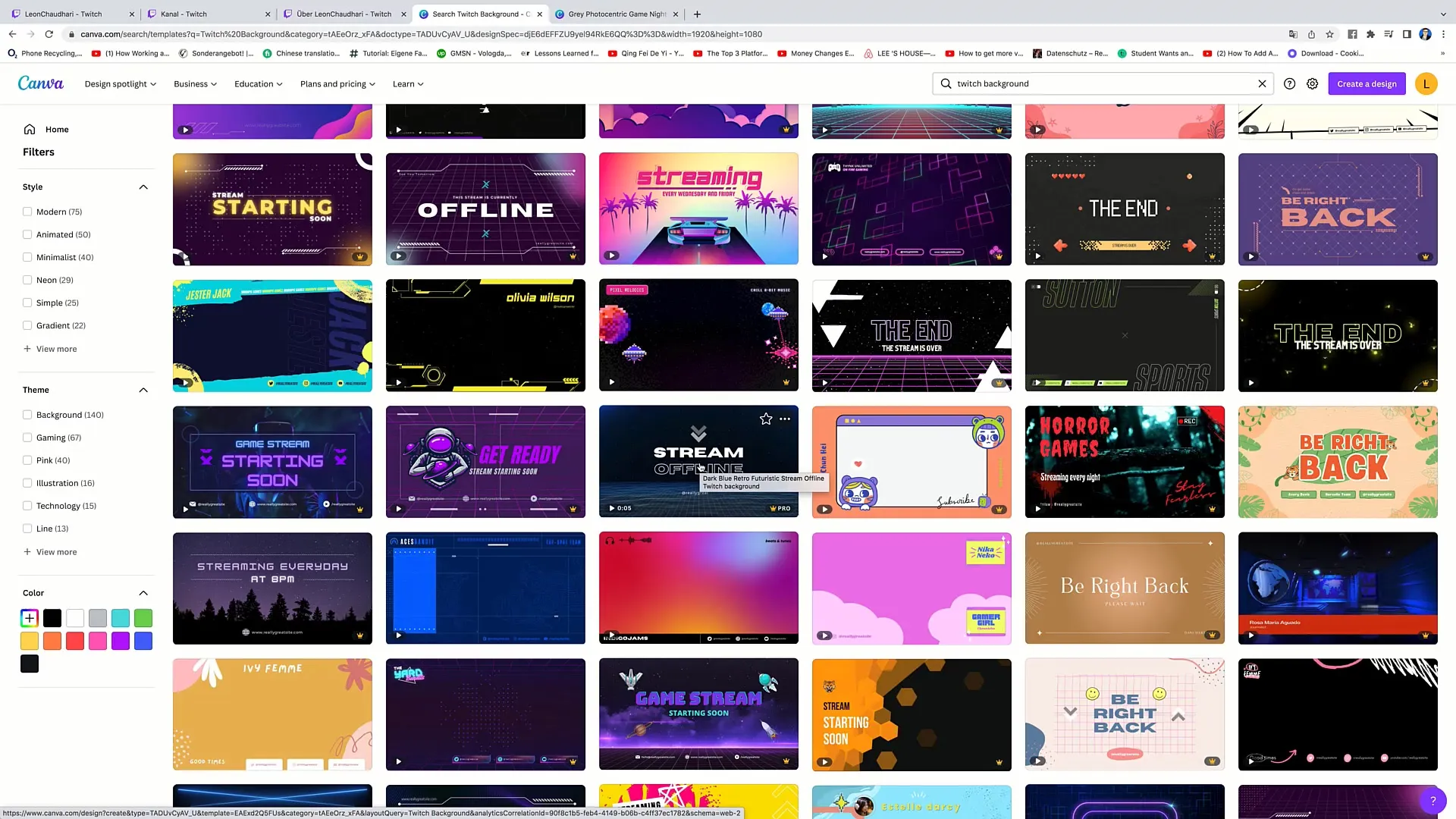
6단계: 디자인 내보내기
디자인이 마음에 들면 '공유' 버튼으로 이동하여 '다운로드'를 선택합니다. 이미지를 최고 품질의 PNG로 다운로드해야 합니다.
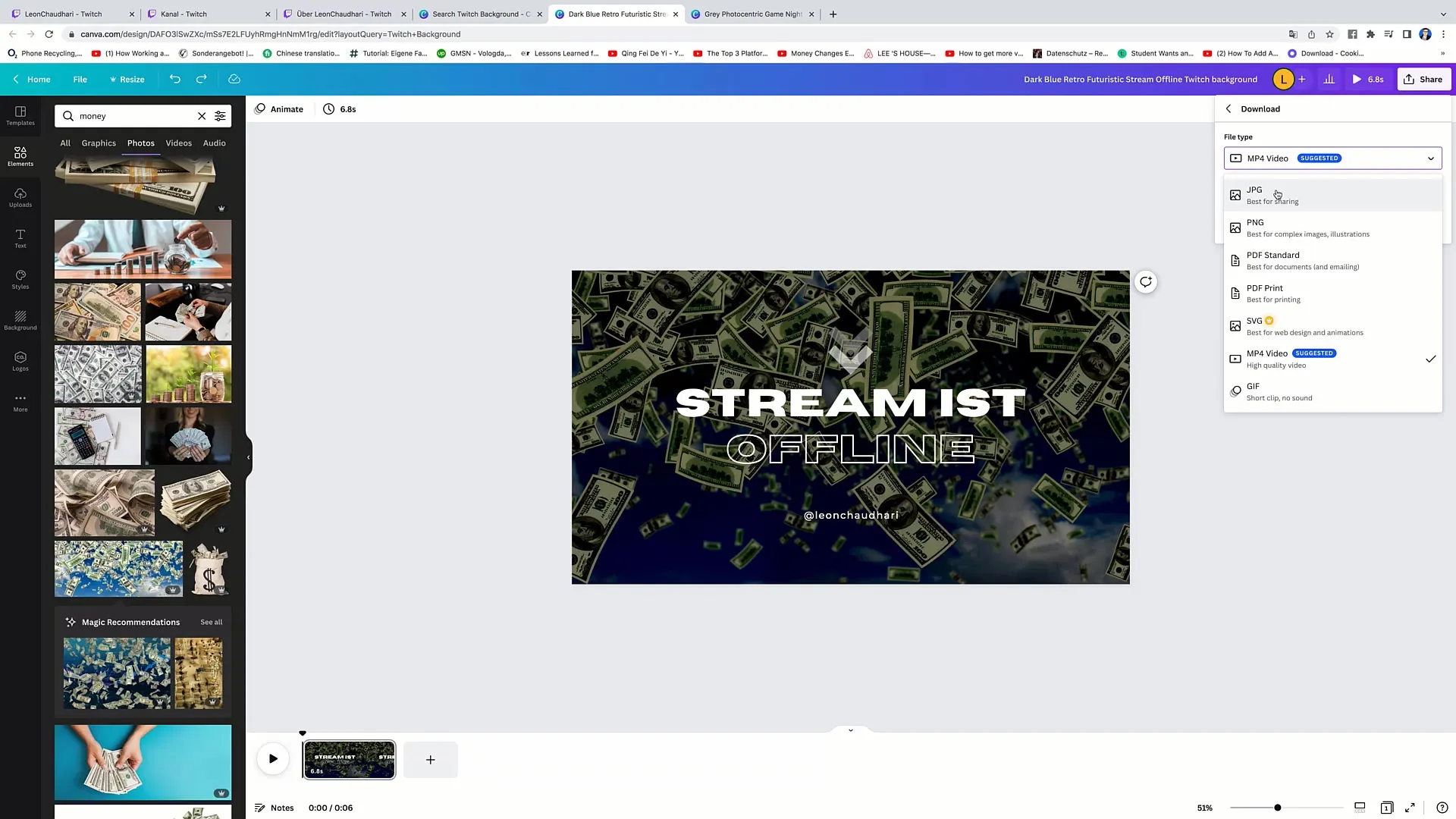
7단계: Twitch에 이미지 업로드하기
Twitch 계정으로 돌아가서 다운로드한 이미지를 업로드합니다. '새로고침'을 클릭한 다음 이미지를 지정된 영역으로 드래그하면 업로드할 수 있습니다. 이미지가 업로드될 때까지 잠시 기다립니다.
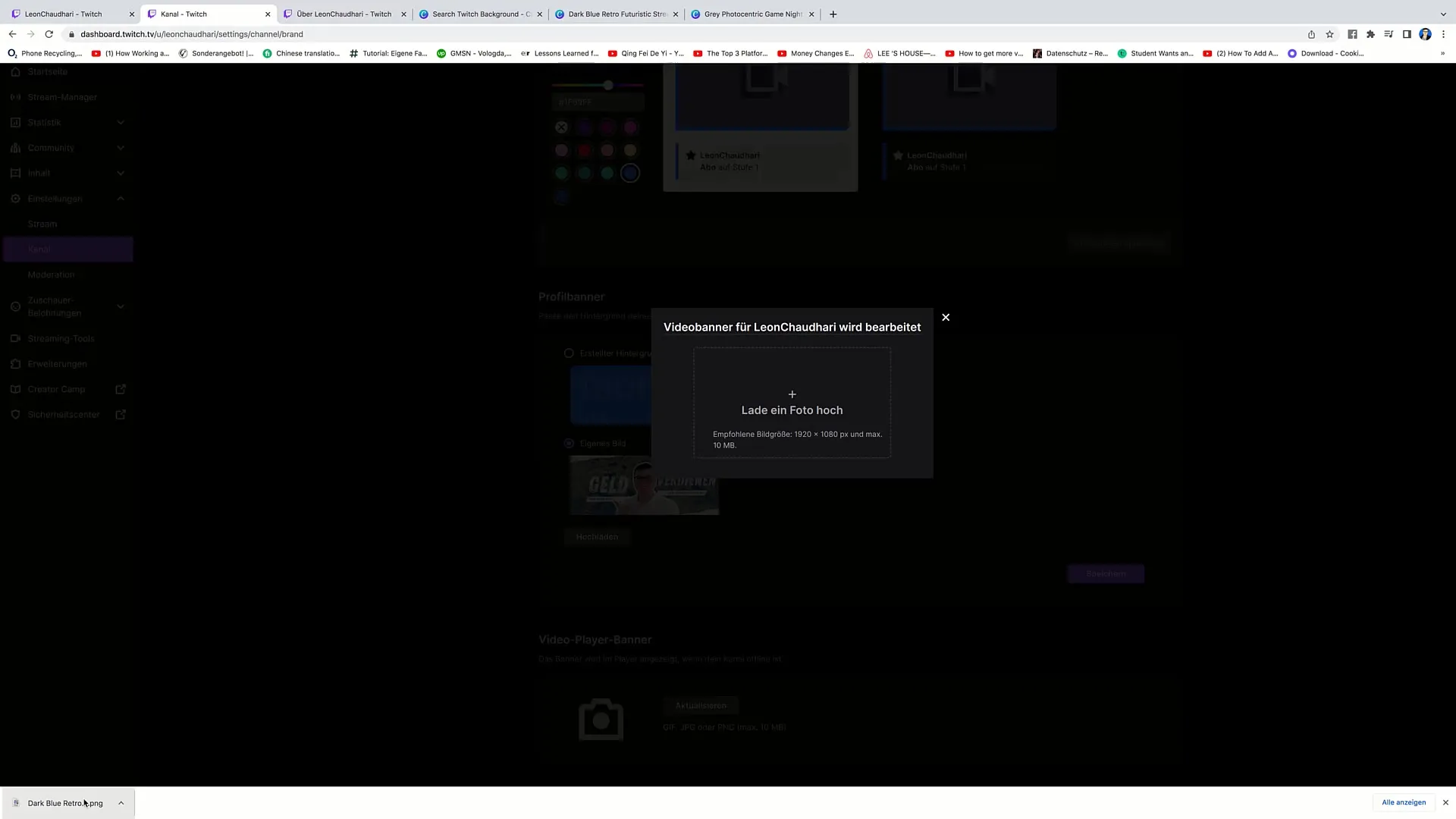
8단계: 이미지 크기 조정하기
이미지가 너무 큰 경우(10MB 이상) Canva로 돌아가서 "공유"를 클릭하고 "다운로드"를 선택한 다음 "PNG"를 선택합니다. 예를 들어 이미지 크기를 2880 x 1620으로 줄입니다.
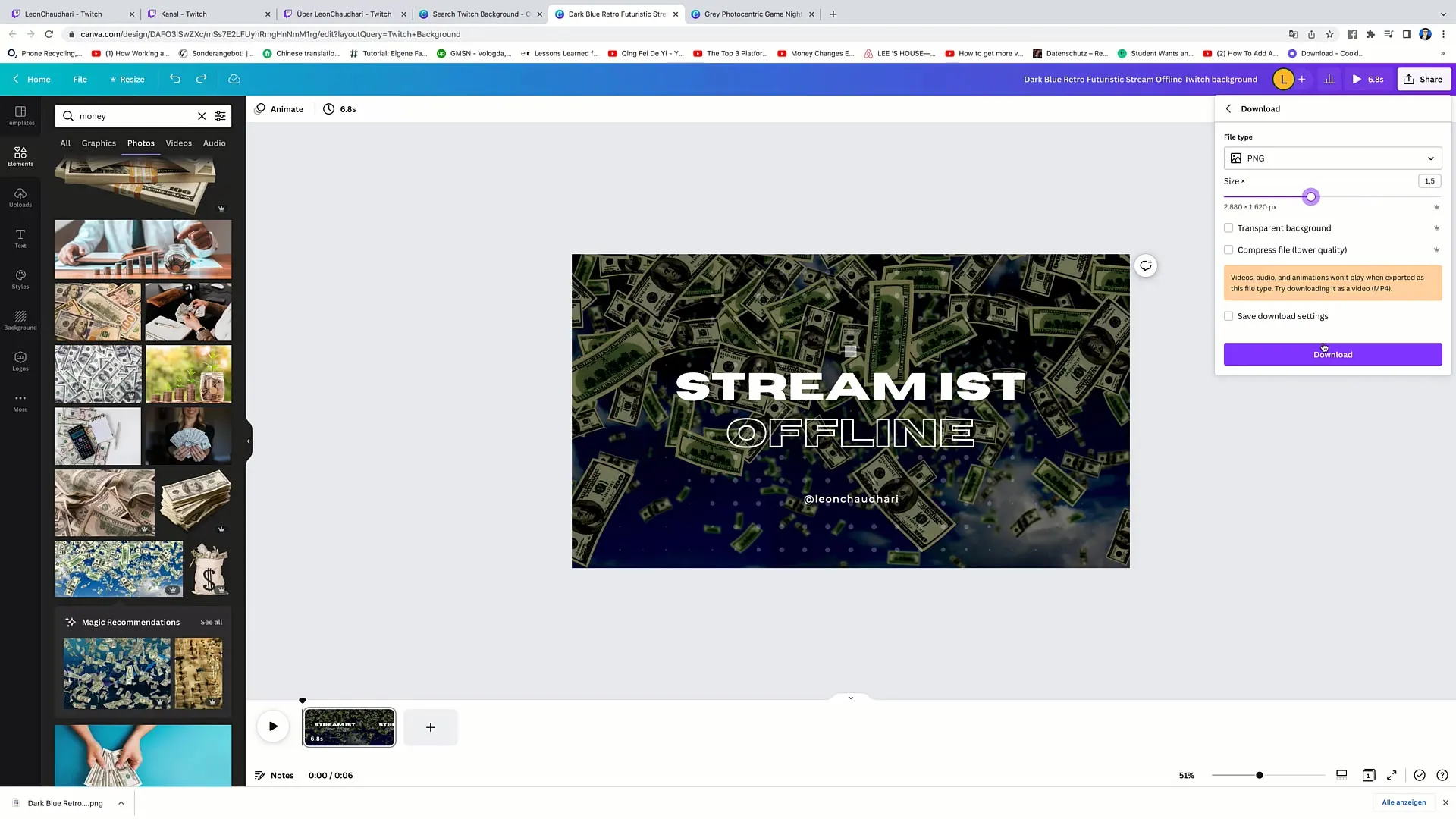
9단계: 최종 업로드
새로 조정한 이미지를 Twitch 계정에 다시 업로드합니다. 이제 이미지가 수락되었는지 확인합니다. 이미지가 성공적으로 업로드되면 채널에 표시됩니다.
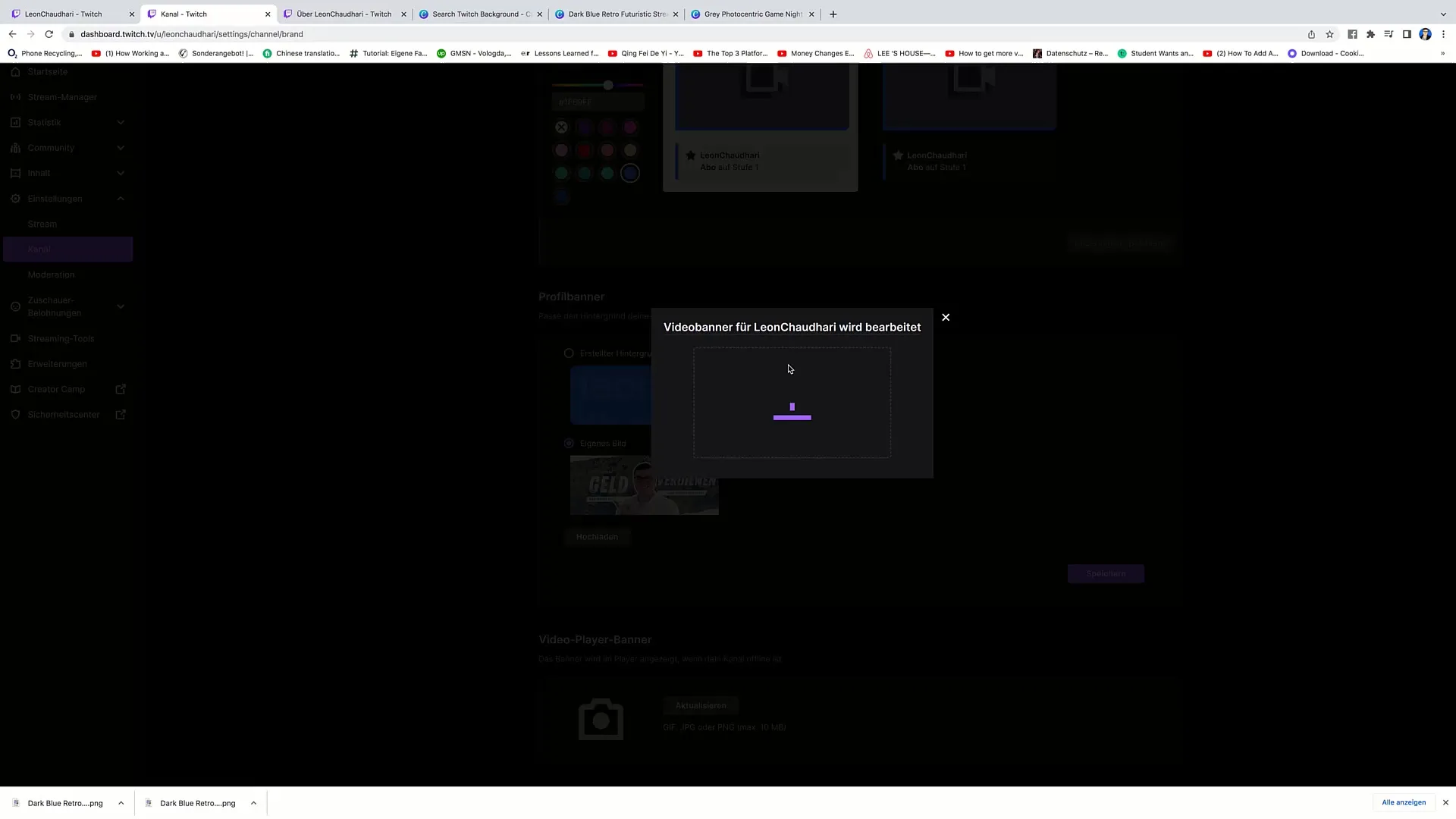
10단계: 최종 확인
Twitch 계정으로 이동하여 페이지를 새로고침하여 모든 것이 올바르게 표시되는지 확인합니다. 이제 배너가 매력적으로 보이고 방송이 오프라인 상태임을 표시해야 합니다.
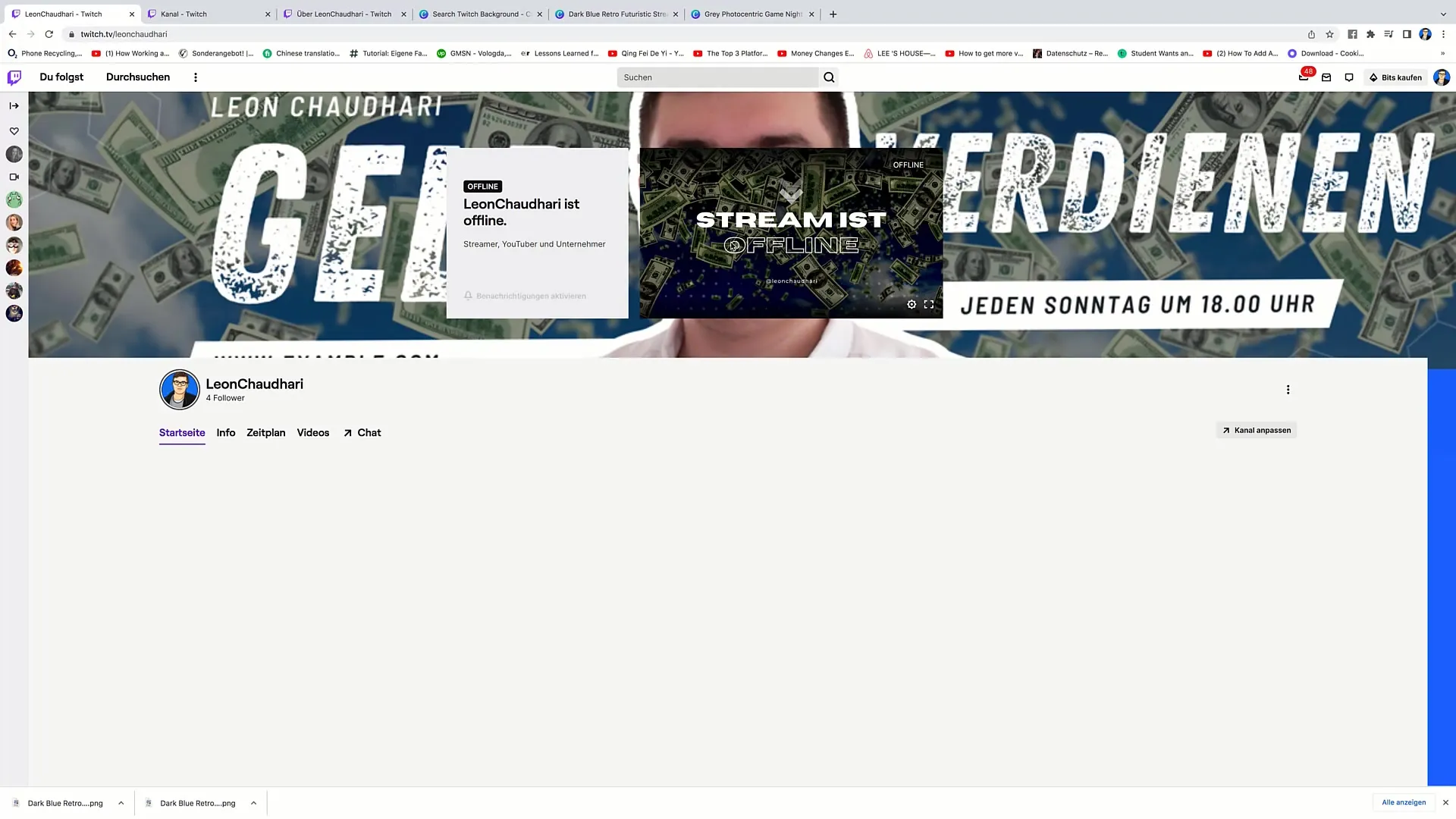
11단계: 브랜딩 옵션
디자인이 마음에 들지 않으면 다른 글꼴과 디자인을 시도해 볼 수 있습니다. 다시 한 번 가독성과 시각적 조화가 유지되는지 확인하세요.
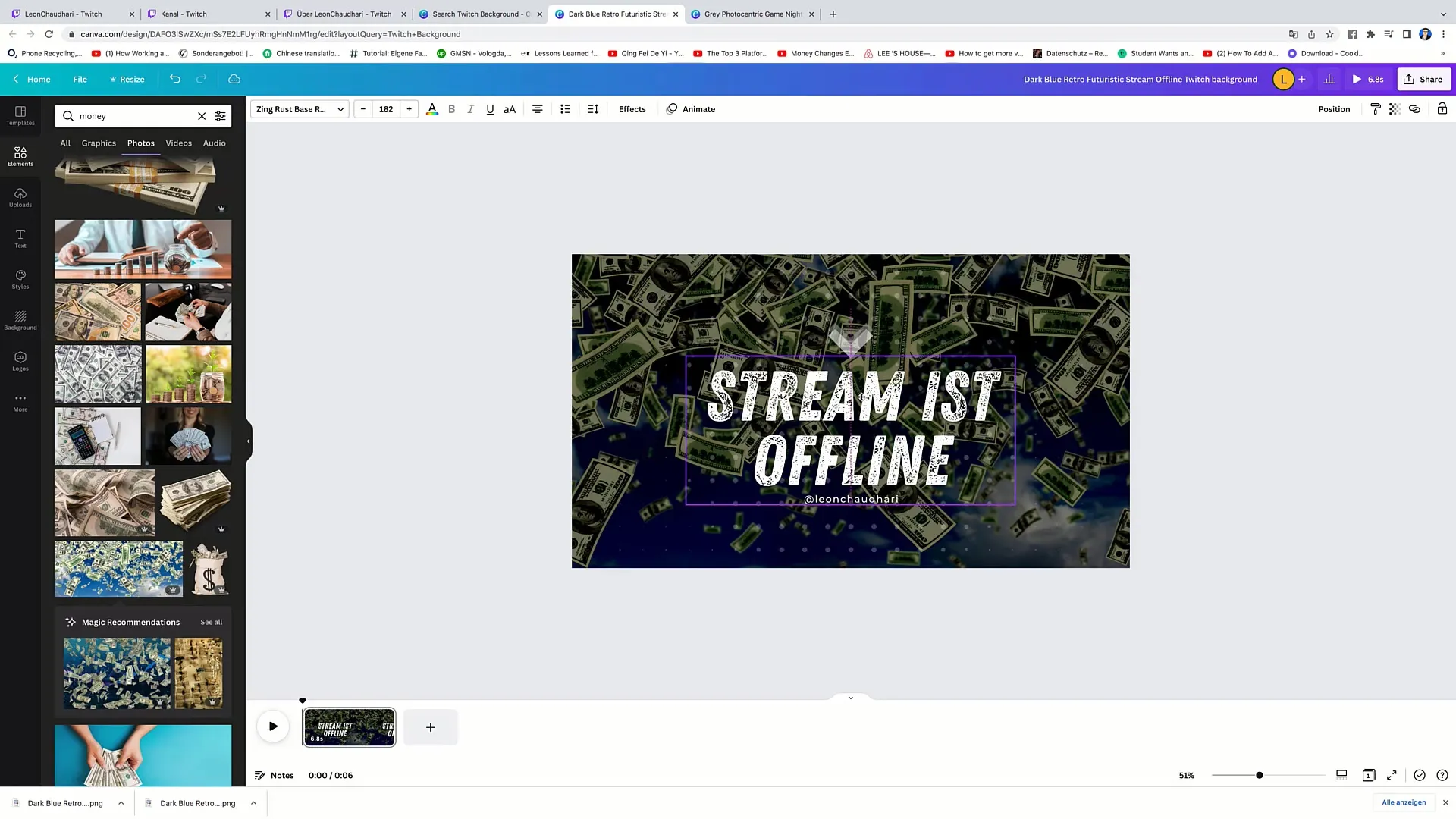
12단계: 피드백 받기
친구나 시청자에게 새 배너에 대한 평가를 요청하세요. 피드백은 채널이 올바른 메시지를 보내고 있는지 확인하는 데 유용합니다.
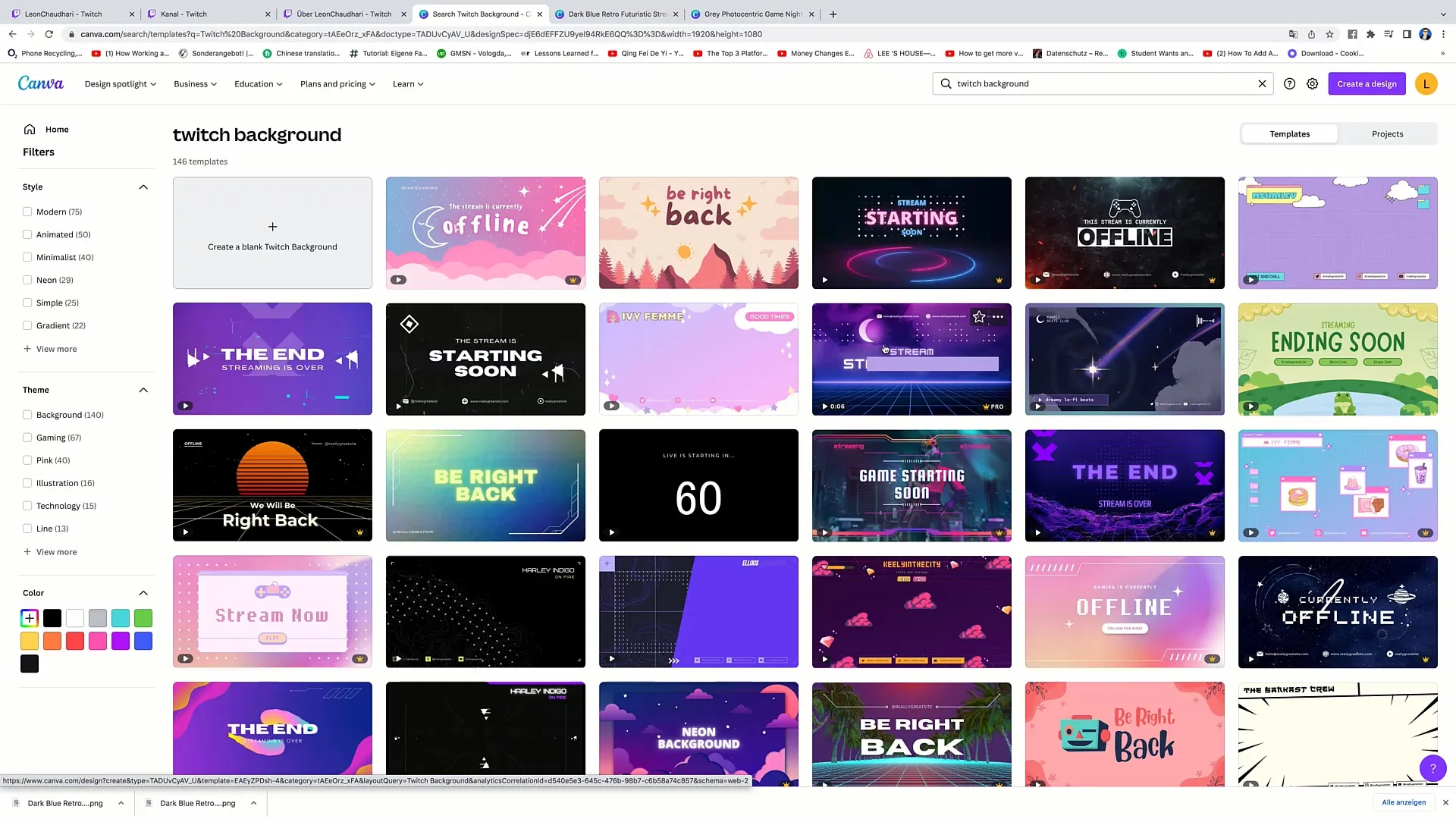
요약
이 가이드에서는 Twitch에서 생방송을 위한 맞춤형 동영상 플레이어 배너를 만드는 방법을 배웠습니다. Canva에서 템플릿을 선택하는 단계부터 Twitch 채널에 최종 업로드하는 단계까지 안내해 드렸습니다. 배너가 명확하고 매력적이며 브랜딩과 일치하는지 확인하세요.
자주 묻는 질문
내 Twitch 채널에 배너를 업로드하려면 어떻게 하나요? 채널로 이동하여 "업데이트"를 클릭하고 지정된 영역에 이미지를 업로드합니다.
이미지가 너무 크면 어떻게 하나요? Canva에서 이미지 크기를 조정하고 다시 다운로드하세요.
Twitch 배너용 템플릿은 어디에서 찾을 수 있나요? Canva에서 "Twitch"를 검색하고 "배경" 카테고리를 선택하면 템플릿을 찾을 수 있습니다.
배너의 색상을 선택할 때 고려해야 할 사항은무엇인가요? 색상이 디자인의 나머지 부분과 어울리고 글꼴의 가독성을 방해하지 않는지 확인해야 합니다.


